Use essa guia para inserir ppoints sem alterar a forma da pcurve.

Existem duas maneiras de inserir ppoints utilizando essa página do diálogo:
- Por Valor — Insere um ppoint num valor de parâmetro específico. Insira o valor paramétrico de onde você deseja que o novo ppoint se posicione na pcurve.
Se você inserir 3.5, um novo ppoint com o rótulo 4
 é adicionado à pcurve e os outros ppoints são renumerados.
é adicionado à pcurve e os outros ppoints são renumerados.
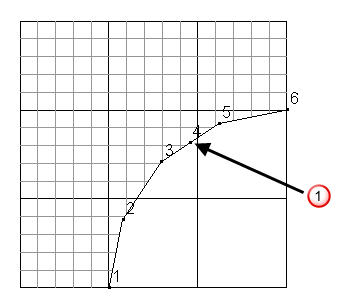
- Ponto Mais Próximo — Insere um ppoint na pcurve mais próximo de um ponto especificado.
Insira as coordenadas X Y Z ou clique no botão Posição
 para abrir a caixa de diálogo Posição, na qual você pode usar ferramentas de entrada de posição.
para abrir a caixa de diálogo Posição, na qual você pode usar ferramentas de entrada de posição.
Por exemplo:
- Insira as coordenadas X, Y, Z. No exemplo a seguir, as coordenadas correspondem ao ponto indicado
 .
.
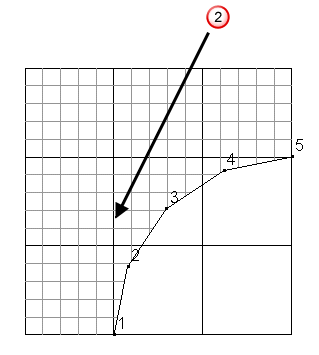
- A posição é encontrada na pcurve o mais próximo dessas coordenadas
 .
.
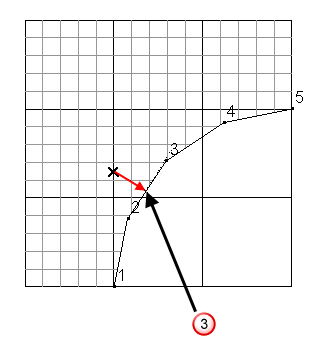
- Um ppoint é inserido nessa posição. O novo ppoint é rotulado como 3 e os outros ppoints são renumerados
 .
.
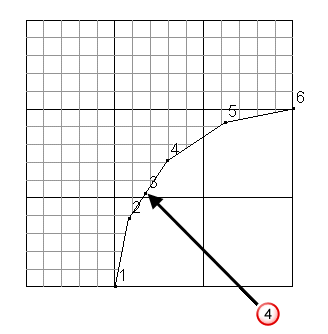
Nota: Você também pode inserir uma posição clicando na tela. - Insira as coordenadas X, Y, Z. No exemplo a seguir, as coordenadas correspondem ao ponto indicado